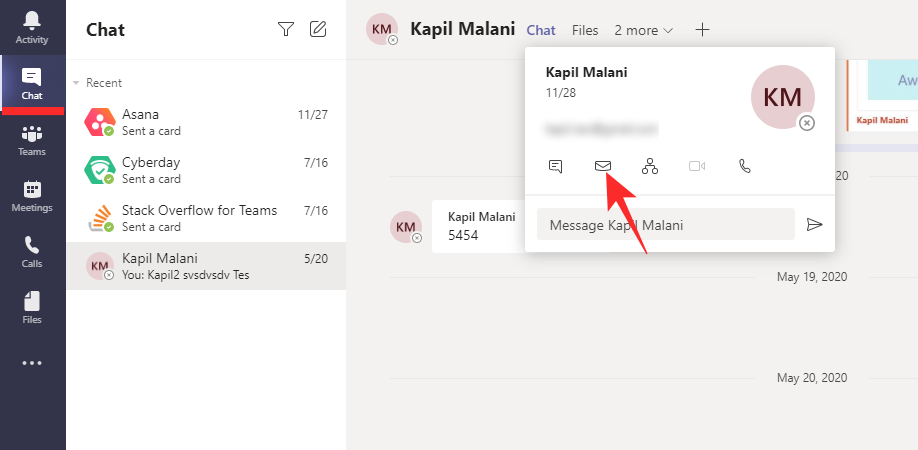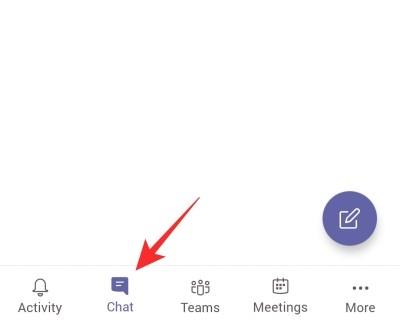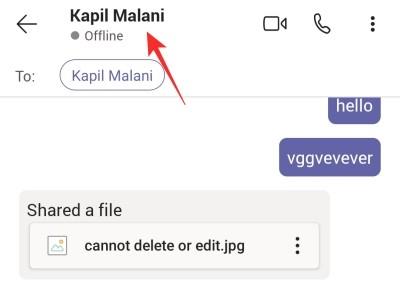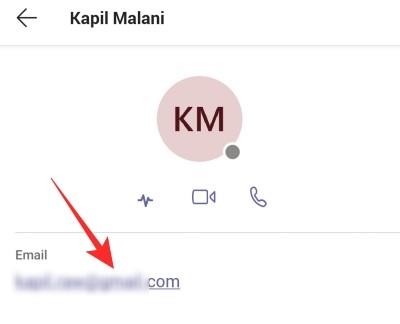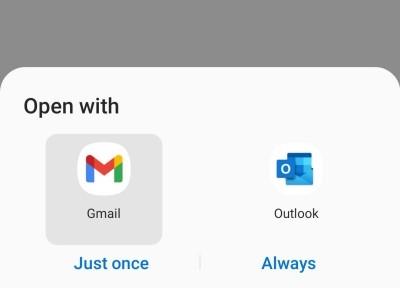Microsoft Teams converteuse na aplicación de referencia para moitas organizacións de todo o mundo. En moitos aspectos, Teams non é tan sinxelo de usar como Zoom. Non obstante, iso non debería quitar nada da serie de excelentes funcións de grao profesional que ofrece.
Algúns destes pequenos agasallos son un pouco máis difíciles de acceder e hoxe botaremos unha ollada a unha desas xoias ocultas. Entón, sen máis preámbulos, vexamos como podes enviar un correo electrónico directamente desde unha conversa persoal en Microsoft Teams.
Relacionado: onde están os ficheiros descargados e gravados en Microsoft Teams
Contidos
Beneficios de enviar un correo electrónico directamente desde un chat
Dado que Microsoft Teams ten que ver coa produtividade, a posibilidade de enviar un correo electrónico a través dunha conversa sería útil para moitos usuarios do servizo. Microsoft Teams utilízase a miúdo para negociar mellores condicións ou para levar a cabo outras conversas férreas. Realizar todo a través de chats é, por suposto, unha opción, pero moitos séntense máis cómodos se se usa un fío de correo electrónico oficial. Con esta función, podes acceder ao teu cliente de correo electrónico favorito cun só clic.
Ademais, se precisas achegar a máis membros da túa organización, todos os clientes de correo electrónico concédenche a opción de enviar unha copia en carbono (CC) ou unha copia oculta (BCC) ás persoas que importan. A opción non está presente na xanela de chat, por suposto, e enviar unha captura de pantalla, especialmente nas negociacións oficiais, nunca é unha opción.
Relacionado : Como reducir o ruído de fondo nos equipos
Como enviar un correo electrónico desde unha conversa de Microsoft Teams
Agora que sabes o útil que pode ser, vexamos como podes enviar un correo electrónico directamente desde unha conversa.
No PC
Primeiro, inicie a aplicación Microsoft Teams no seu PC e inicie sesión co seu nome de usuario e contrasinal. Agora, vai á pestana "Chat" e abre unha conversa. A opción de enviar un correo electrónico non está oculta na área de opcións na parte inferior da pantalla. Tampouco o atoparás baixo ningún outro banner ou menú.
Non obstante, se colle o punteiro do rato e pasa o rato sobre a miniatura da imaxe de perfil do seu contacto. Cando aparece unha xanela fugaz, fai clic na icona da carta (correo).
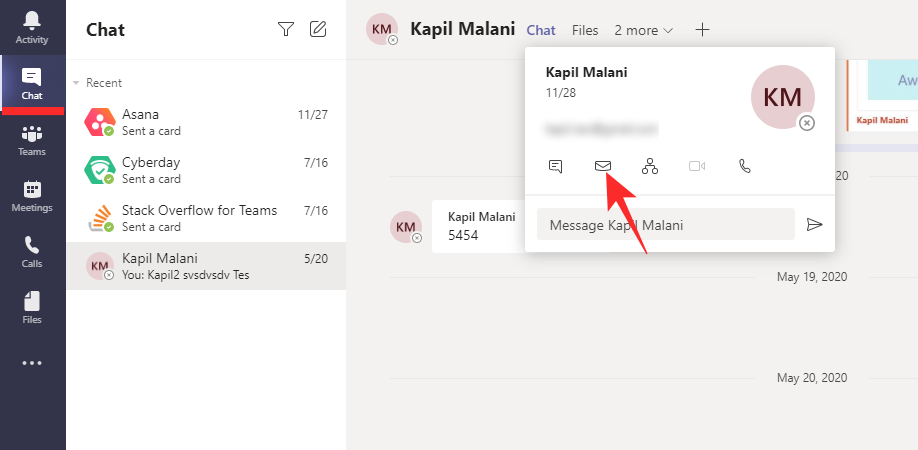
Aparecerá unha caixa de diálogo que lle pedirá que escolla o cliente de correo que elixa. Seleccione un para continuar e rematar de enviar o correo.

Relacionado: Non se pode cargar un ficheiro en Microsoft Teams? Aquí tes como solucionar o problema
En Android e iPhone
O cliente móbil de Microsoft Teams pode non ser sempre tan poderoso como a variante de escritorio, pero nalgunhas áreas, realmente pode darlle unha volta ao seu diñeiro. Como xa adiviñaches, tamén é posible enviar un correo electrónico desde o cliente móbil. Primeiro, inicia a aplicación e inicia sesión coas túas credenciais.
Agora, vai á pestana "Chat" e abre unha conversa que che guste.
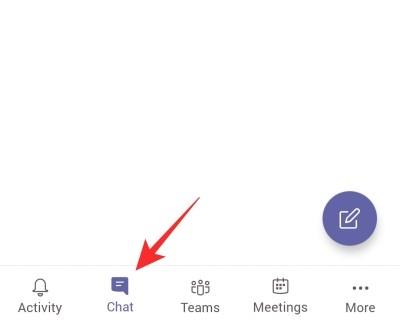
A continuación, toque o nome do contacto, será redirixido á páxina de información básica.
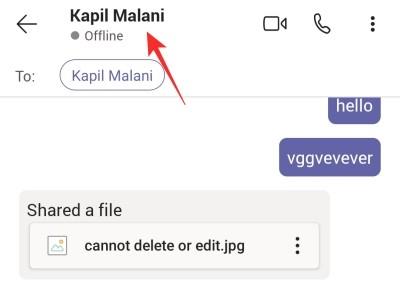
O seu correo electrónico adoita ser o primeiro que aparece alí. Fai clic nel.
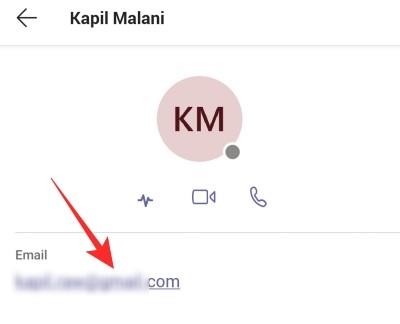
Finalmente, terás a opción de escoller a túa aplicación de correo electrónico favorita para rematar a tarefa.
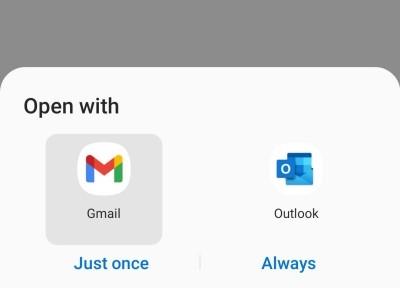
Iso é!
RELACIONADAS